linux安装mysql
Posted 林被熊烟岛
tags:
篇首语:本文由小常识网(cha138.com)小编为大家整理,主要介绍了linux安装mysql相关的知识,希望对你有一定的参考价值。
Centos7将默认数据库mysql替换成了Mariadb,对于我们这些还想使用mysql的开发人员来说并不是一个好消息。然而,网上关于Linux安装mysql数据库的教程数不胜数,但是,大多教程都是漏洞百出。今天,为了帮助各位需要的人,从而写下Centos7安装配置mysql5.6的教程。好了,话不多说,上教程:
在接下来的mysql安装过程中,请一定保证自己当前所在目录是正确的!
e g: [root@localhost ~]# 表示当前目录为~
[root@localhost mysql]# 表示当前目录为mysql
一、安装MySQL
1、下载安装包mysql-5.6.34-linux-glibc2.5-x86_64.tar(可前往官网自行下载:http://dev.mysql.com/downloads/mysql/
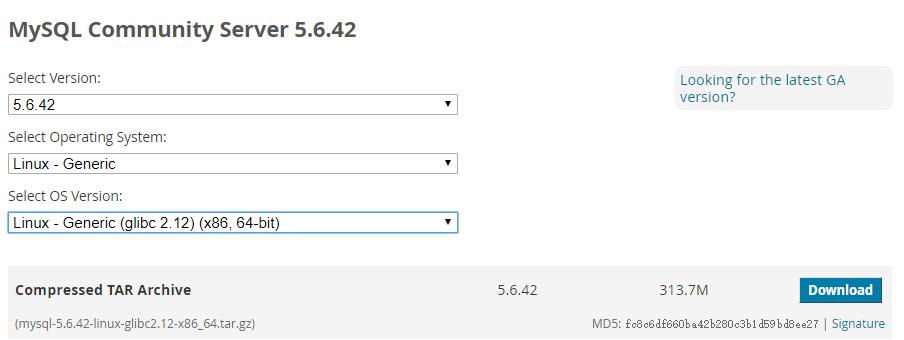
2、卸载系统自带的Mariadb
打开Terminal终端:
3、删除etc目录下的my.cnf
4、执行以下命令来创建mysql用户组
5、执行以下命令来创建一个用户名为mysql的用户并加入mysql用户组
6、将下载的压缩包放到 /usr/local/ 目录下(通过mv 要移动的文件 /usr/local/)
7、解压安装包
[root@localhost ~]# tar -xvf mysql-5.6.34-linux-glibc2.5-x86_64.tar
注:如果压缩包为:mysql-5.6.34-linux-glibc2.5-x86_64.tar.gz,
8、将解压好的文件夹重命名为mysql
9、在 support-files 下新建配置文件my.cnf,并在该文件中添加以下代码:
# For advice on how to change settings please see # http://dev.mysql.com/doc/refman/5.7/en/server-configuration-defaults.html # *** DO NOT EDIT THIS FILE. It\'s a template which will be copied to the # *** default location during install, and will be replaced if you # *** upgrade to a newer version of MySQL. [mysqld] sql_mode=NO_ENGINE_SUBSTITUTION,STRICT_TRANS_TABLES basedir = /data/db/mysql/mysql datadir = /data/db/mysql/mysql/data port = 3306 socket = /data/mysql.sock --如果改了目录要记得执行软连接 ln -s /data/mysql.sock /tmp/mysql.sock,否则会报错:ERROR 2002 (HY000): Can\'t connect to local MySQL server through socket \'/tmp/mysql.sock\' (2) character-set-server=utf8 log-error = /data/db/mysql/mysql/mysqld.log pid-file = /data/db/mysql/mysql/mysqld.pid
然后直接copy一份my.cnf文件到/etc下,然后再修改即可。
e g:copy一份/usr/local/mysql/support-files/下的my-default.cnf文件到/etc下
[root@localhost support-files]# cp my-default.cnf /etc/my.cnf
10、进入安装mysql软件目录
[root@localhost ~]# cd /usr/local/mysql [root@localhost mysql]# chown -R mysql:mysql ./ 修改当前目录拥有着为mysql用户
安装5.6.42的命令
[root@localhost mysql]# ./scripts/mysql_install_db --user=mysql --basedir=/usr/local/mysql/ --datadir=/usr/local/mysql/data/
安装5.7.25的命令
./bin/mysqld --initialize --user=mysql --basedir=/data/db/mysql/mysql/ --datadir=/data/db/mysql/mysql/data/
注:若执行以上最后一个命令出现以下问题:
解决方法 :安装autoconf库
重新回到上述安装命令继续操作:
到此数据库安装完毕!
5.6.42的启停命令
service mysqld status ---查看mysql的启动状态 service mysqld start ---mysql启动
service mysqld stop ---mysql停止
5.7.25的启停命令
service mysql startservice mysql stop
service mysql status
my.cnf文件配置说明
federated -一种引擎
#表名不区分大小写
lower_case_table_names=1
log_bin_trust_function_creators=1
#排序规则
#collation_server = utf8_general_ci
collation_server=utf8_bin
#字符集
character_set_server = utf8
init_connect=\'SET NAMES utf8\'
#最大连接数
max_connections=1500
wait_timeout=28800
#不开启sql严格模式
sql_mode = "STRICT_TRANS_TABLES,NO_ZERO_IN_DATE,NO_ZERO_DATE,ERROR_FOR_DIVISION_BY_ZERO,NO_AUTO_CREATE_USER,NO_ENGINE_SUBSTITUTION"
#错误日志: -log-err
log-error=/db/mysql/mysql_log/error.log
#查询日志: -log
general-log=ON
general-log-file=/db/mysql/mysql_log/general.log
#慢查询日志: -log-slow-queries
# 执行超过1秒的sql会被log下来
long_query_time=1
# 开启慢查询
slow_query_log=on
# 将查询执行时间较慢的语句进行记录
slow-query-log-file=/db/mysql/mysql_log/slow.log
#二进制日志: -log-bin
server_id=100
log-bin=/db/mysql/mysql_log/bin.log
Autocommit set autocommit={0|1} 设定MySQL事务是否自动提交,1表示立即提交,0表示需要显式提交。
lower_case_table_names Mysql默认大小写敏感(与操作系统有关,windows系统不区分), 0表示敏感,1表示不敏感。字段名称不敏感。
Wait_timeout和Interactive_timeout 默认28800s。
Ttransaction_isolation 隔离级别,默认为repeatable-read。建议使用read-committed。
二、配置MySQL
( 5.6.42 可以全部不执行 5.7.25要执行8、9、10)
1、授予my.cnf最大权限
设置开机自启动服务控制脚本:
2、复制启动脚本到资源目录
[root@localhost mysql]# cp ./support-files/mysql.server /etc/rc.d/init.d/mysqld
如果安装目录不在 /usr/local/mysql 需要修改 mysqld文件。数据同my.cnf

3、增加mysqld服务控制脚本执行权限
4、将mysqld服务加入到系统服务
5、检查mysqld服务是否已经生效
命令输出类似下面的结果:
表明mysqld服务已经生效,在2、3、4、5运行级别随系统启动而自动启动,以后可以使用service命令控制mysql的启动和停止
6、启动mysqld
7、将mysql的bin目录加入PATH环境变量,编辑 ~/.bash_profile文件
在文件最后添加如下信息:
然后按ESC键
继续 shift键加冒号打出来=> :
接下来输入wq回车即可
执行下面的命令是修改的内容立即生效:
8、以root账户登录mysql, 5.6.42默认是没有密码的
要输入密码的时候直接回车即可。
如果此处报了 -bash: mysql: command not found的错误 需要进行
ln -s /db/mysql/mysql/bin/mysql /usr/bin --将安装目录映射一个链接到/usr/bin目录下,相当于建立一个链接文件。
5.7.25的密码要这么查看
5.7.25还要继续以下步骤 查看日志 /opt/mysql/mysql-5.7.25/data/mysqld.log 找到临时密码 2019-04-08T06:14:29.790033Z 1 [Note] A temporary password is generated for root@localhost: a8?DQir=T+k+
某篇文章说初始密码会放在此处--待验证
/root/.mysql_secret服务器初始化随机密码的位置 Mysql_secret里记录了root的初始化随机密码,更改密码的方式为: SET PASSWORD = PASSWORD(\'lhw123\'); 或者直接更新数据字典 Update user set password=‘lhw123’;
9、设置root账户密码为root(也可以修改成你要的密码)
10、设置远程主机登录,注意下面的your username 和 your password改成你需要设置的用户和密码
以上是关于linux安装mysql的主要内容,如果未能解决你的问题,请参考以下文章